이 포스팅은 쿠팡 파트너스 활동의 일환으로 수수료를 지급받을 수 있습니다.
윈도우10은 현재 개인 사용자와 기업 사용자 모두에게 가장 인기 있는 운영 체제 중 하나입니다. 하지만 많은 사용자들이 공식적인 방법으로 윈도우10을 무료로 설치하고 싶은 욕구가 있습니다. 본 포스트에서는 윈도우10을 무료로 설치할 수 있는 공식 툴과 그 활용 방법을 자세히 안내합니다. 이를 통해 사용자들은 보다 간편하고 저렴하게 Windows 10을 이용할 수 있는 방법을 이해할 수 있을 것입니다.
✅ 윈도우 10을 무료로 설치하는 방법을 지금 바로 알아보세요!
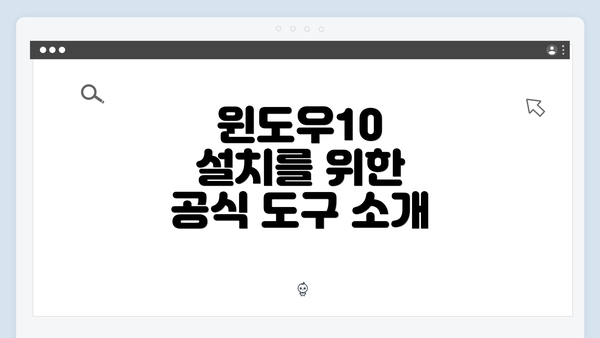
윈도우10 설치를 위한 공식 도구 소개
윈도우10을 설치하기 위해서는 몇 가지 공식 도구가 필요해요. 이 도구들은 설치 과정을 보다 매끄럽고 쉽게 진행할 수 있도록 도와줍니다. 아래에서는 윈도우10 설치에 필요한 공식 도구들을 상세히 설명할게요.
1. 윈도우10 미디어 생성 도구
가장 중요한 도구 중 하나는 윈도우10 미디어 생성 도구입니다. 이 도구는 마이크로소프트가 제공하는 무료 프로그램으로, 사용자가 본인의 PC에 윈도우10을 다운로드하거나 USB 드라이브를 통해 설치 미디어를 제작할 수 있도록 해줍니다. 이 도구의 장점은 다음과 같아요:
- 편리한 인터페이스: 사용자가 간단한 몇 단계의 클릭만으로 윈도우10 이미지를 다운로드하거나 USB 설치 미디어를 만들 수 있어요.
- 최신 버전 다운로드: 항상 최신 버전의 윈도우10을 다운로드할 수 있기 때문에 업데이트 걱정이 없어요.
설치 방법
- 마이크로소프트 공식 웹사이트에 접속해 미디어 생성 도구를 다운로드합니다.
- 다운로드한 프로그램을 실행한 후, ‘이 PC에 지금 업그레이드’ 또는 ‘다른 PC용 설치 미디어 만들기’ 옵션을 선택해요.
- 원하는 옵션에 따라 설치 미디어를 만들거나 업그레이드를 진행합니다.
2. 윈도우10 ISO 파일
윈도우10 설치를 위해 공식 웹사이트에서 ISO 파일도 다운로드할 수 있습니다. 이 파일은 윈도우10의 모든 설치 파일을 담고 있으며, 필요할 때 언제든지 설치할 수 있는 유용한 형식이에요.
- 설치 미디어 제작: ISO 파일을 USB 또는 DVD에 구워서 설치 미디어로 변환할 수 있어 매우 유용해요.
- 다양한 언어 지원: ISO 파일은 여러 언어로 제공되므로, 원하는 언어의 윈도우10을 설치할 수 있습니다.
ISO 파일 다운로드 방법
- 윈도우10 다운로드 페이지에서 ‘ISO 파일 다운로드’ 옵션을 선택합니다.
- 사용하려는 언어와 버전을 선택하고, 다운로드 버튼을 클릭해요.
- 다운로드가 완료된 후, USB에 구워서 설치할 수 있습니다.
3. Windows Update
기존에 윈도우 운영체제를 사용하고 있다면, Windows Update를 통해 윈도우10으로 쉽게 업그레이드할 수 있습니다. 이 방법은 추가 파일이나 도구 없이도 간편하게 진행할 수 있어요.
- 자동 업데이트: 시스템에서 자동으로 업데이트를 확인하고 설치해줍니다.
- 간편한 프로세스: 몇 번의 클릭만으로 업그레이드가 가능해요.
Windows Update로 업그레이드 방법
- 설정 메뉴에 들어간 후 ‘업데이트 및 보안’을 선택해요.
- ‘Windows Update’에서 업데이트가 있는지 확인합니다.
- 업데이트가 있다면 ‘다운로드 및 설치’ 옵션을 클릭해요.
윈도우10을 설치하기 위한 공식 도구들은 안정적이고 효율적인 설치를 지원합니다. 이 도구들을 통해 원하는 버전의 윈도우10을 손쉽게 설치할 수 있으니, 꼭 이용해보세요!
윈도우10에 대한 궁금증이나 설치 과정에서 어려움이 있다면 언제든지 도움을 요청해 주세요!
무료 설치 방법 안내
윈도우10을 무료로 설치하는 방법은 간단한 절차를 통해 이루어질 수 있어요. 아래의 내용을 통해 설치 방법을 단계별로 자세히 안내드릴게요.
| 단계 | 설명 | 필요 사항 |
|---|---|---|
| 1 | 윈도우10 설치 도구 다운로드 | 에서 ‘지금 도구 다운로드’ 버튼을 클릭하여 설치 도구를 다운로드해요. |
| 2 | USB 메모리 준비하기 | 8GB 이상의 USB 메모리를 준비하세요. 내부 데이터는 모두 삭제되니 백업해두는 것이 좋아요. |
| 3 | 도구 실행하여 USB로 설치 미디어 만들기 | 다운로드한 설치 도구를 실행한 후 ‘다른 PC용 설치 미디어 생성’을 선택하고 USB 메모리를 선택하여 설치 파일을 전송하세요. |
| 4 | PC 재부팅 후 BIOS 설정 | USB 메모리를 연결한 상태에서 PC를 재부팅하세요. BIOS 설정으로 들어가 USB 부팅 순서를 최상위로 변경하세요. |
| 5 | 윈도우10 설치 시작 | USB로 부팅 후 화면의 안내에 따라 설치를 진행하세요. 여기서 제품 키 입력을 요청받을 수 있어요. 제품 키가 없다면 ‘제품 키가 없습니다’를 선택하세요. |
| 6 | 설치 유형 선택 | ‘사용자 지정: Windows만 설치(고급)’ 옵션을 선택하여 기존 파티션을 삭제 후 새로운 파티션을 생성해요. |
| 7 | 설치 완료 후 초기 설정 | 설치가 완료되면 초기 설정 화면이 나타납니다. 사용자 계정, 인터넷 연결 등을 설정하고, 업데이트를 설치하세요. |
무료 설치를 위한 주의 사항:
– 기존의 윈도우를 사용 중이라면, 현재 시스템의 데이터는 안전하게 백업해두는 것이 중요해요.
– 설치 전에 최신 BIOS 업데이트가 필요할 수 있으니, 제조사 사이트를 확인해보세요.
– 정품 인증이 필요한 경우, Windows 인증 절차를 유의해 주세요.
이러한 단계들을 순서대로 따라하면, 무료로 윈도우10을 설치할 수 있어요. 설치 후 필요한 필수 프로그램과 설정도 함께 알아보면 시스템을 훨씬 더 편리하게 사용할 수 있을 거예요.
윈도우10은 안정성과 사용 편의성 덕분에 많은 사람들이 선택하는 운영체제이에요. 위의 방법으로 설치하면 저렴한 비용으로도 원하는 환경을 쉽게 마련할 수 있답니다. 🔥
윈도우10을 무료로 사용할 수 있는 이 기회를 놓치지 마세요!
✅ 윈도우 10 설치의 모든 과정을 간단히 알아보세요!
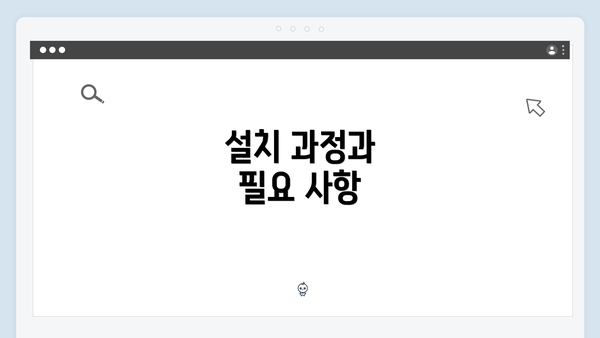
설치 과정과 필요 사항
윈도우 10을 무료로 설치하기 위해서는 몇 가지 필수 단계와 요구 사항이 있어요. 아래에 설치 과정을 자세히 정리해 보았으니 참고하시고 차근차근 따라 해보세요.
설치 과정
-
시스템 요구 사항 확인하기
- CPU: 1GHz 이상, 64비트 프로세서 혹은 시스템 온 칩(SoC)
- RAM: 최소 1GB (32bit) 또는 2GB (64bit)
- 저장 공간: 최소 16GB의 여유 공간
- 그래픽 카드: DirectX 9 이상의 그래픽 장치
-
윈도우 10 설치 도구 다운로드
- 마이크로소프트의 공식 웹사이트에 접속하면서 지원 도구를 다운로드해요.
- 다운로드한 후에는 파일을 실행하세요.
-
설치 방법 선택하기
업그레이드옵션은 현재 사용 중인 윈도우를 10으로 업그레이드합니다.새로운 설치옵션 선택 시 USB 드라이브나 ISO 파일을 생성하여 클린 설치를 할 수 있어요.
-
부팅 디스크 만들기
- USB 드라이브를 연결하고 설치 도구에서 “부팅 가능한 USB 드라이브 만들기”를 선택해요.
- 원하는 파일 시스템은 NTFS를 권장해요.
-
부팅 설정 변경하기
- 컴퓨터를 재부팅하고 BIOS 설정으로 들어가세요.
- USB 부팅을 활성화하여 설치 프로그램이 USB 드라이브에서 실행되도록 설정해요.
-
윈도우 10 설치 시작하기
- USB로 부팅하면 설치 마법사가 나타나요.
- 언어 및 지역 설정을 마친 후
설치를 클릭하세요.
-
라이센스 동의 및 설치 유형 선택
- 라이센스 계약에 동의하고 설치 유형을 선택해요: 간편 설치(업그레이드) 또는 사용자 설치(클린 설치).
-
파티션 선택하기
- 기존의 파티션을 선택하거나 새로운 파티션을 생성한 후 다음을 클릭하세요.
- 데이터 백업이 필요하신 분은 정리해 둬야 해요. 중요한 데이터가 삭제될 수 있으니 주의하세요!
-
설치 진행 상황 확인하기
- 설치가 시작되면 시간이 걸리니 인내심을 가지세요.
- 재부팅 후 몇 번의 설정 절차가 더 필요해요.
-
설정 완료하기
- 개인 설정, 로컬 또는 Microsoft 계정으로 로그인할 수 있어요.
- 사용자 정보 및 보호 기능 설정을 해주세요.
필요 사항
-
안정적인 인터넷 연결
- 다운로드 및 업데이트를 위해서 필요해요.
-
충분한 배터리 잔량 또는 전원 연결
- 설치 도중에 컴퓨터가 꺼지는 일이 없도록 해주세요.
-
백업 용량
- 기존 데이터를 잃지 않기 위해 백업을 해두는 게 좋아요.
-
제품 키 (선택 사항)
- 정품 인증을 위해 제품 키가 필요할 수 있어요.
-
드라이버 및 필수 소프트웨어 준비
- 설치가 완료된 후 필요한 드라이버 및 소프트웨어를 다운로드해 주세요.
윈도우 10을 설치하는 과정은 다소 복잡할 수 있지만, 단계별로 참고하여 진행하시면 문제없이 설치하실 수 있을 거예요. 준비물과 설치 방법을 정확히 체크하시고, 나만의 완벽한 윈도우 10 환경을 만들어 보세요!
설치 후 필수 프로그램과 설정
Windows 10을 성공적으로 설치한 후에는 몇 가지 필수 프로그램과 설정을 통해 최상의 사용자 경험을 확보할 수 있어요. 아래는 설치 후 꼭 해야 할 설정과 추천 프로그램 목록입니다.
1. 윈도우 업데이트
먼저, 윈도우 업데이트를 통해 시스템을 최신 상태로 유지해야 해요. 보안 패치와 기능 업데이트가 정기적으로 제공되기 때문에 이를 통해 안전하고 효율적으로 사용할 수 있습니다.
- 업데이트 확인 방법
- 설정을 엽니다.
- ‘업데이트 및 보안’을 선택합니다.
- ‘윈도우 업데이트’를 클릭하고 ‘업데이트 확인’ 버튼을 누릅니다.
2. 필수 보안 프로그램
안전한 인터넷 사용을 위해 신뢰할 수 있는 보안 프로그램을 설치하는 것이 중요해요.
- 추천 보안 프로그램
- Windows Defender (기본 제공, 추가 설치 필요 없음)
- Malwarebytes: 악성코드를 차단해주는 추가 프로그램.
3. 드라이버 업데이트
하드웨어의 성능을 최대한 활용하기 위해, 각 장치의 드라이버를 업데이트하는 것이 필요해요.
- 드라이버 업데이트 방법
- 디바이스 관리자를 엽니다.
- 각 하드웨어 항목을 확인하고, 우클릭 후 ‘드라이버 업데이트’ 선택.
4. 필수 어플리케이션 설치
일상적인 작업을 원활하게 하기 위해 몇 가지 프로그램을 설치해야 해요.
- 추천 프로그램 목록
- 브라우저: Google Chrome 또는 Mozilla Firefox
- 오피스 프로그램: LibreOffice 또는 Microsoft Office
- 파일 압축 프로그램: 7-Zip
- 미디어 플레이어: VLC Media Player
- 클라우드 스토리지 서비스: Google Drive 또는 Dropbox
5. 개인 설정
시스템을 개인화해 사용 편의성을 높여야 해요. 예를 들어,
- 배경 화면 변경: 설정 > 개인화 > 배경에서 좋아하는 이미지를 선택하세요.
- 시작 메뉴 조정: 자주 사용하는 앱을 핀하고 불필요한 앱은 제거하세요.
6. 시스템 복원 지점 설정
정기적으로 시스템 복원 지점을 설정하면, 문제 발생 시 원래 상태로 쉽게 복구할 수 있어요.
- 시스템 복원 지점 설정 방법
- 제어판을 엽니다.
- ‘시스템 및 보안’을 선택 후 ‘시스템’ 클릭.
- 왼쪽 메뉴에서 ‘시스템 보호’를 선택하고, ‘구성을 클릭하여 복원 지점 만들기를 설정합니다.
이러한 과정들은 윈도우 10을 더욱 안전하고 편리하게 만들어 줄 거예요. 설치 후 필요한 프로그램과 설정을 신중히 검토해 보시길 바랍니다.
정리하자면, 윈도우 10을 설치한 후 필수 프로그램과 설정을 통해 더욱 안전하고 효율적인 환경을 구현할 수 있어요. 이를 통해 사용자는 작업의 효율성과 보안성을 더욱 높일 수 있답니다.
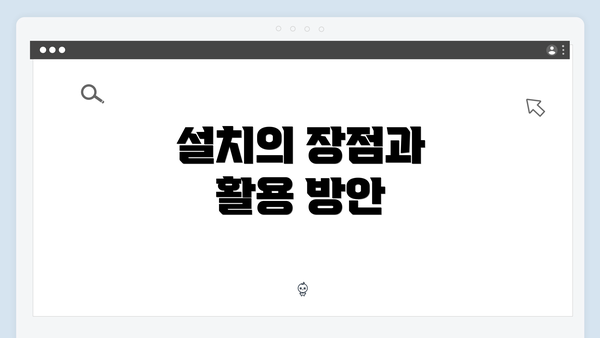
설치의 장점과 활용 방안
윈도우10을 무료로 설치하면 많은 이점과 활용 방안이 있습니다. 아래에서는 이러한 장점들을 구체적으로 살펴보도록 할게요.
1. 사용자 경험의 향상
- 최신 기능 사용: 윈도우10은 지속적으로 업데이트가 이루어져 새로운 기능과 보안 패치가 제공돼요. 이를 통해 더욱 원활하고 안전한 컴퓨팅 환경을 누릴 수 있어요.
- 인터페이스 개선: 직관적이고 세련된 UI 덕분에 사용자가 쉽게 적응할 수 있어요. 새로운 기능인 가상 데스크톱, Cortana, 그리고 Microsoft Edge 같은 브라우저는 작업 효율을 크게 높여줍니다.
2. 성능 최적화
- 빠른 부팅 속도: 윈도우10은 보다 효율적으로 리소스를 관리해 더 빠른 부팅을 제공해요. 이는 사용자에게 즉각적인 사용 경험을 줍니다.
- 하드웨어 지원: 최신 하드웨어와 소프트웨어가 윈도우10에 맞게 최적화되어 있어, 다양한 장치를 활용할 수 있는 유연성을 제공합니다.
3. 보안 기능 강화
- 종합적인 보안: 윈도우10은 내장된 바이러스 방지 및 보안 소프트웨어인 Windows Defender를 제공해요. 추가적인 보안 솔루션을 통해 데이터 보호는 한층 강화돼요.
- 암호화 및 인증 기능: BitLocker와 같은 기능으로 개인 정보와 데이터를 안전하게 보호할 수 있어요.
4. 다양한 소프트웨어 지원
- 폭넓은 프로그램 호환성: 윈도우10은 사용자가 필요로 하는 다양한 프로그램과 호환되며, 특히 업무용 및 게임용 소프트웨어에서 탁월한 성능을 발휘해요.
- 앱 스토어 이용 가능: Microsoft Store를 통해 다양한 앱을 설치할 수 있어, 필요한 툴을 쉽게 추가할 수 있습니다.
5. 클라우드 서비스와 통합
- OneDrive와의 통합: 클라우드 저장소 서비스인 OneDrive와의 원활한 연결 덕분에 파일을 어디서든 쉽게 접근하고 공유할 수 있어요.
- 윈도우와 모바일 기기의 연동: 스마트폰과 태블릿과의 통합 기능으로 여러 디바이스에서 매끄럽게 작업을 이어갈 수 있어요.
활용 방안
- 업무 환경: 윈도우10의 모든 기능을 활용해 원격 근무와 협업을 효과적으로 할 수 있어요. Teams와 같은 커뮤니케이션 도구가 포함돼 있어, 팀 프로젝트에서의 소통이 원활해지죠.
- 개인 사용: 게임, 동영상 편집, 음악 제작 등 다양한 분야에서 성능을 발휘합니다. 개인 취향에 맞게 커스터마이징도 용이해요.
- 교육용으로 활용: 온라인 강좌 및 학습 자료를 손쉽게 접근할 수 있어, 학생들에게 훌륭한 학습 도구가 되어줘요.
결론적으로, 윈도우10 무료 설치를 통해 얻는 장점은 다양하고, 그 활용 방안 또한 무궁무진해요. 최신 기술과 강력한 보안 기능을 바탕으로 더 나은 사용자 경험을 제공하니, 지금 바로 설치해 보세요. 변화는 작은 시작에서 시작되니까요!
자주 묻는 질문 Q&A
Q1: 윈도우10을 무료로 설치할 수 있는 방법은 무엇인가요?
A1: 윈도우10을 무료로 설치하기 위해서는 윈도우10 미디어 생성 도구를 사용하거나, ISO 파일을 다운로드하여 설치 미디어를 만들 수 있습니다.
Q2: 윈도우10 설치를 위한 시스템 요구 사항은 무엇인가요?
A2: 윈도우10의 시스템 요구 사항은 최소 1GHz 이상의 64비트 CPU, 1GB(32bit) 또는 2GB(64bit)의 RAM, 최소 16GB의 저장 공간, DirectX 9 이상의 그래픽 카드입니다.
Q3: 설치 후 꼭 해야 할 필수 설정은 어떤 것이 있나요?
A3: 설치 후에는 윈도우 업데이트, 보안 프로그램 설치, 드라이버 업데이트, 필수 애플리케이션 설치 및 개인 설정을 진행해야 합니다.
이 콘텐츠는 저작권법의 보호를 받는 바, 무단 전재, 복사, 배포 등을 금합니다.